V Word pogled »Backstage« lahko preprosto spremenite Word možnosti.
V tem članku
Možnosti prikaza strani
Prikaz presledka med stranmi v pogledu postavitve tiskanja To možnost izberite, če želite prikazati zgornji in spodnji rob strani, vključno z vsebino glav in nog.
Pokaži oznake označevalnika To možnost izberite, če želite označeno besedilo prikazati na zaslonu in v natisnjenih dokumentih.
Pokaži opise orodij za dokument, ko pokažem nanje To možnost izberite, če želite prikazati informacije, kot so URL-ji in komentarji pregledovalcev, v rumenih pojavnih poljih. Opisi orodij, imenovani tudi zaslonski namigi, se prikažejo, ko postavite kazalec miške na hiperpovezavo, oznako sklica na pripombo ali podobno vsebino.
Vedno pokaži te oblikovne oznake na zaslonu
Tabulatorski znaki Možnost izberite, če želite prikazati tabulatorske znake kot puščice.
Spaces Možnost izberite, če želite prikazati presledke med besedami kot pike.
Oznake odstavka To možnost izberite, če želite prikazati konce odstavkov s simbolom odstavka.
Skrito besedilo Možnost izberite, če želite prikazati prekinjeno črto pod besedilom, oblikovanim kot skrito.
Pogojni vezaji Možnost izberite, če želite prikazati vezaje, ki določajo mesto deljenja besed na koncu vrstice. Pogojni vezaji niso natisnjeni, če beseda ni prelomljena na koncu vrstice. Ko se beseda prelomi na koncu vrstice, je pogojni vezaj natisnjen kot običajni vezaj.
Sidro predmeta To možnost izberite, če želite prikazati sidra predmeta, ki označujejo, da je predmet pripet določenemu odstavku.
Izbirni prelomi Izberite to možnost, če želite nadzorovati, kje se beseda ali besedna zveza prelomi, če pride do konca vrstice. Če uporabljate Microsoft Office Word vzhodnoazijskim jezikom, ta možnost preprečuje nepravilno prelom besedila.
Opomba: Ta možnost je na voljo le, če je za urejanje besedila omogočen vzhodnoazijski jezik.
Pokaži vse oznake oblikovanja To možnost izberite, če želite prikazati vse znake oblikovanja, ki so prikazani v odseku Vedno pokaži oblikovne oznake na zaslonu, ne glede na to, ali ste izbrali potrditveno polje za prikaz posamezne oblikovne oznake ali ne. Ko izklopite to možnost, so prikazane samo oblikovne oznake, ki ste jih označili z izbiro ustreznih potrditvenih polj v odseku Vedno pokaži oblikovne oznake na zaslonu.
Namig: To možnost lahko hitro vklopite ali izklopite tako, da na zavihku Osnovno v skupini Odstavek kliknete Pokaži/skrij ¶.
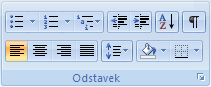
Možnosti tiskanja
Tiskanje risb, ustvarjenih v Word To možnost izberite, če želite natisniti vse narisane predmete, na primer oblike in polja z besedilom. Če počistite to potrditveno polje, boste morda pospešiti postopek Word, ker Word na mesto vsakega risanega predmeta natisne prazno polje.
Tiskanje barv in slik ozadja Če želite natisniti vse barve ozadja in slike, izberite to možnost. Če počistite to potrditveno polje, lahko pospešite postopek tiskanja.
Tiskanje lastnosti dokumenta To možnost izberite, če želite natisniti informacije povzetka dokumenta na ločeno stran, ko dokument natisnete. Word shrani povzetek v podokno s podatki o dokumentu.
Tiskanje skritega besedila To možnost izberite, če želite natisniti celotno besedilo, ki je oblikovano kot skrito. Word ne natisne pikčaste podčrtane črte, ki se prikaže pod skritim besedilom na zaslonu.
Posodabljanje polj pred tiskanjem Če želite posodobiti vsa polja v dokumentu, preden ga natisnete, izberite to možnost.
Posodobitev povezanih podatkov pred tiskanjem Izberite to možnost, če želite posodobiti vse povezane informacije v dokumentu, preden jih natisnete.










